启动Win10系统时创建系统还原点的技巧
下一步是使用任务计划程序创建一个新任务,该任务将在启动时运行,以使用以下步骤触发新的还原点:
--打开开始。
--搜索任务计划程序,单击顶部结果以打开体验。
--右键单击“任务计划程序库”文件夹。
--单击“创建任务”选项。
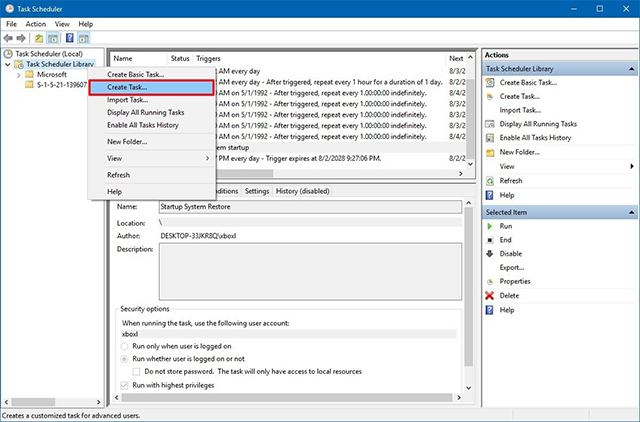
--单击“常规”选项卡。
--在“名称”字段中,键入任务的描述性名称。 例如,我的还原点启动。
--在“安全选项”下,选择“运行用户是否已登录”选项。
--选中“使用最高权限运行”选项。
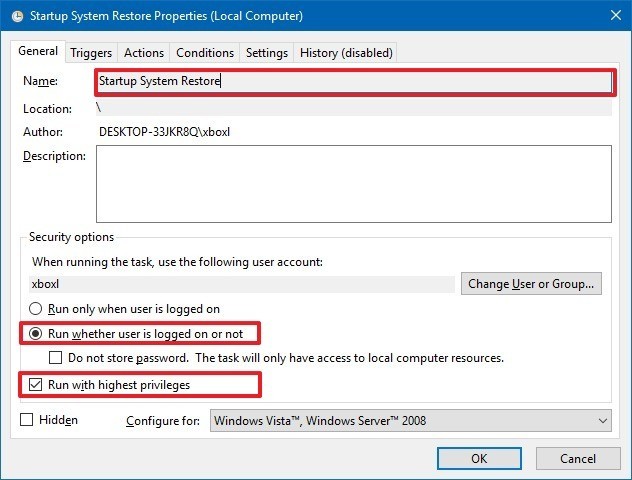
--单击“触发器”选项卡。
--单击“新建”按钮。
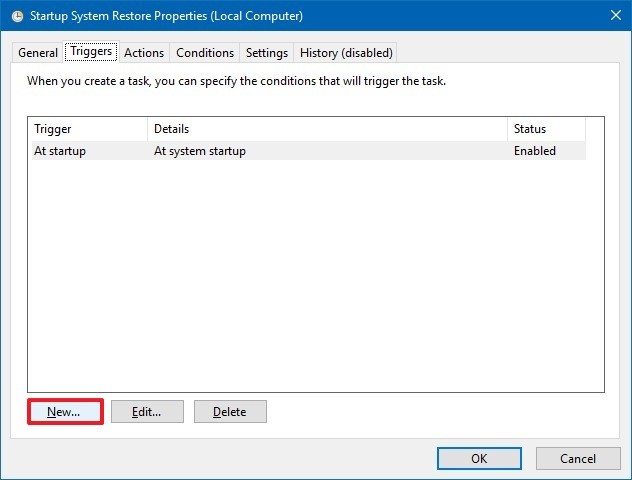
--使用“开始任务”下拉菜单,然后选择“启动时”选项。
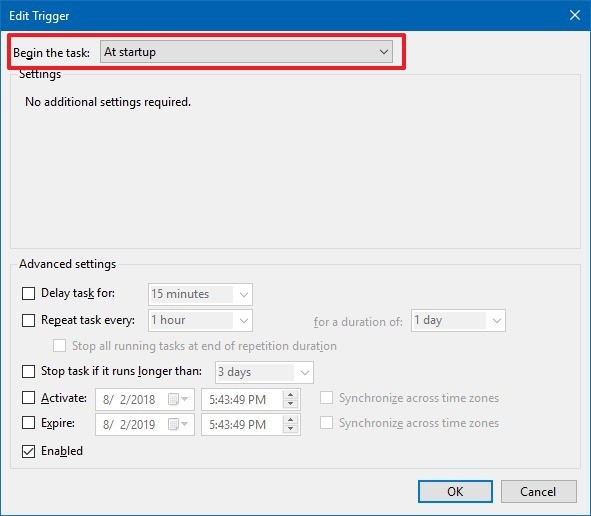
--单击“确定”按钮。
--单击“操作”选项卡。
--单击“新建”按钮。
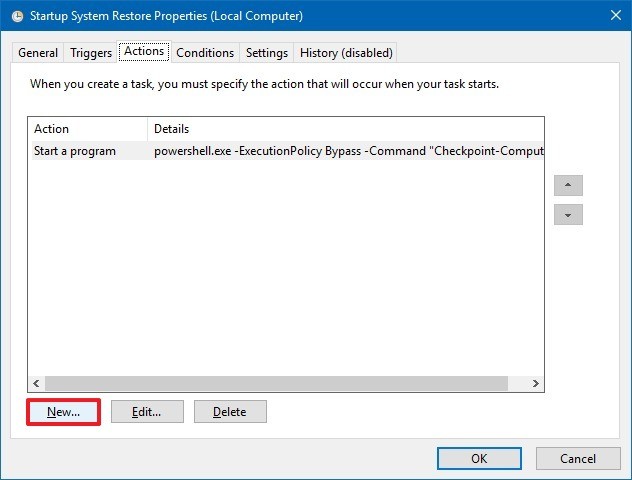
--使用“操作”下拉菜单,然后选择“启动程序”选项。
--在“程序/脚本”字段中,键入以下命令:
powershell.exe
--在“添加参数(可选)”字段中,键入以下命令:
-ExecutionPolicy Bypass -Command "Checkpoint-Computer -Description "My Restore Point Startup" -RestorePointType "MODIFY_SETTINGS""
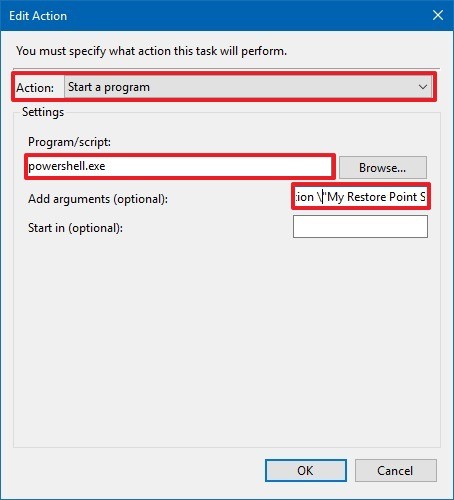
--单击“确定”按钮。
--单击“条件”选项卡。
--在“电源”下,清除以下两个选项:
--如果计算机切换到电池电源,请停止。
--仅在计算机处于交流电源时才启动任务。
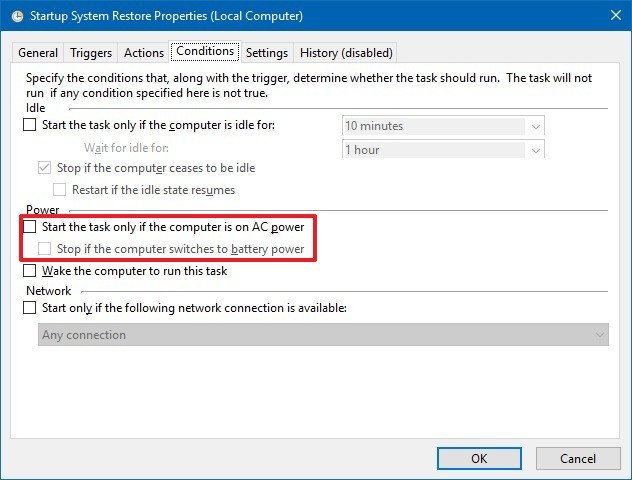
--单击“确定”按钮。
--指定帐户的密码。
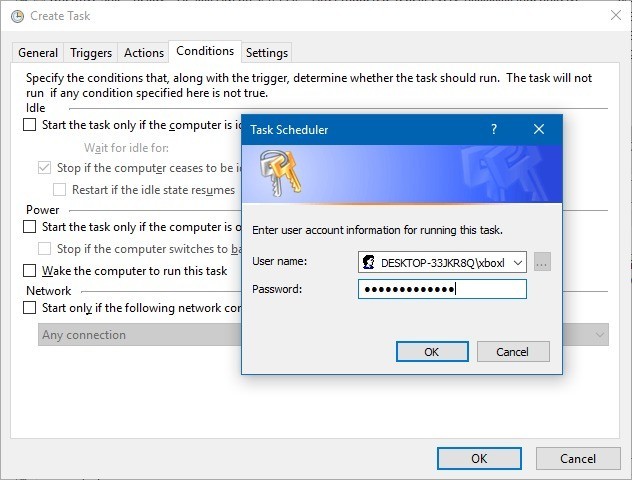
--单击“确定”按钮。
完成这些步骤后,新任务将显示在“任务计划程序库”文件夹中,每次启动设备时,它都将运行以创建新的系统还原点。
您可以通过右键单击“任务计划程序库”文件夹中的任务并选择“删除”选项来停止运行任务。










 苏公网安备32032202000432
苏公网安备32032202000432